Wilt u uw BDVM-bestand naar MP4? Hoewel BDVM zich onderscheidt als een van de beste formaten om uw audio- en video-inhoud op te slaan, ondervinden gebruikers vaak verschillende problemen bij het afspelen, de bestandsgrootte en de compatibiliteit. Sommigen converteren het dus naar het meest gebruikte formaat, MP4, dus als u uw BDMV-bestanden wilt converteren naar een gemakkelijk toegankelijk formaat zoals MP4, maar niet weet hoe u dat moet doen, hoeft u zich geen zorgen te maken.
Laten we hier snelle en efficiënte manieren ontdekken om uw BDMV-bestanden naar MP4 om te zetten zonder bang te hoeven zijn voor kwaliteitsverlies. Met deze handleiding, die alles bevat wat u moet weten om BDMV-bestanden te converteren, kunt u genieten van video's van hoge kwaliteit en moeiteloos de problemen met uw bestanden oplossen. Laten we beginnen.
Deel 1. Converteer de BDMV-map naar MP4: dingen die u moet weten
Wat is BDMV?
Voordat we beginnen, verwijst BDMV naar de bestands- en mapstructuur die op Blu-ray-schijven wordt gebruikt om high-definition video-inhoud, menu's en andere gerelateerde informatie op te slaan. Wanneer mensen over BDMV-bestanden praten, verwijzen ze meestal naar de digitale bestanden en mappen waaruit de structuur van een Blu-ray-schijf bestaat.
Is het converteren van BDMV naar MP4 mogelijk?
Het converteren van de gehele BDMV-structuur naar MP4 is een complex proces. Het is essentieel om te weten dat het niet mogelijk is om de volledige BDMV-map zonder extra stappen naar één bestandsformaat te converteren.
Dit is wat we bedoelen met het converteren van BDMV naar MP4. De video- en audio-inhoud binnen een BDMV-structuur kan worden geëxtraheerd en geconverteerd naar formaten zoals MP4. De gehele Blu-ray-structuur, inclusief menu's en navigatie, is niet direct converteerbaar naar één enkel bestandsformaat.
Waarom BDMV naar MP4 converteren?
Of het nu gaat om films, het maken van inhoud of professioneel gebruik, Blu-ray Disc Movie (BDMV) is uitstekend geschikt voor het opslaan van high-definition audio- en video-inhoud. Desondanks ondervinden gebruikers vaak verschillende problemen bij het gebruik en de toegang tot het formaat. Hier hebben we een paar redenen opgesomd om te overwegen uw BDMV naar MP4-bestanden te converteren.
Gemakkelijkere toegang
MP4 is een breed ondersteund formaat voor bijna alle apps, software en apparaten. Met het MP4-formaat is de compatibiliteit van apparaten en software dus zelden een probleem.
Soepeler bewerken
MP4 is een beter bewerkbaar formaat dan BDMV. Bovendien is het converteren naar MP4 een praktischere en efficiëntere methode, in plaats van ervoor te kiezen om te leren hoe u BDMV-inhoud kunt bewerken en navigeren.
Bespaar opslagruimte
Hoewel video's van hoge kwaliteit superieur zijn, doet BDVM de opslagcapaciteit van uw apparaat geen plezier. Het is nuttig om te weten dat de hoeveelheid er ook toe doet, vooral als het gaat om de bestandsgrootte. Het omzetten van BDMV naar MP4 omvat vaak compressie; Met een krachtig conversieplatform kunt u dus opslagruimte besparen terwijl u een bevredigende inhoudskwaliteit behoudt.
Naadloos online delen
Door BDMV naar MP4 te converteren, kunt u uw bestanden eenvoudig op bijna alle sociale mediaplatforms delen.
Deel 2. BDMV naar MP4 converteren met Handrem 2
Handbrake is een open-source videotranscoder waarmee gebruikers hun media naar verschillende formaten kunnen converteren. Vooral voor degenen die bereid zijn tijd te investeren om zich vertrouwd te maken met de software, is Handbrake een zeer robuuste conversietool zodra u leert deze optimaal te gebruiken. Hier leest u hoe u BDMV ermee naar MP4 kunt veranderen.
Stap 1Ga naar Handrem's homepage. Download en installeer vervolgens de software.

Stap 2Upload uw bestanden door te selecteren Bestand of sleep uw bestanden. Je kunt ook kiezen voor Map wanneer u BDVM-mappen wilt verwerken.
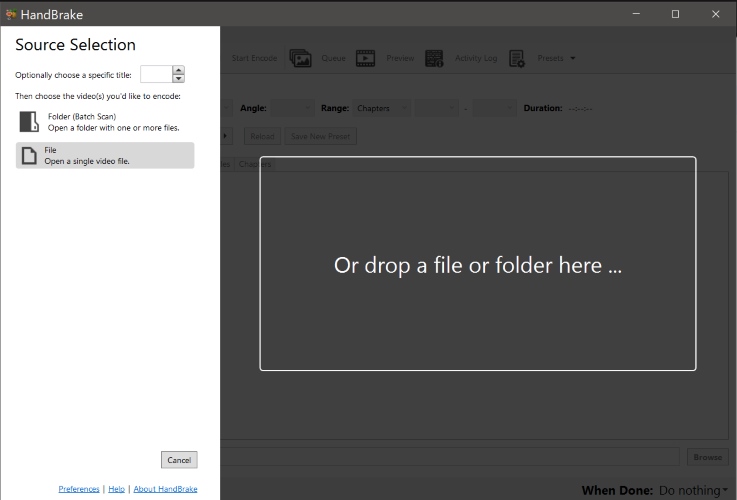
Stap 3Stel het uitvoerformaat in op MP4. Druk dan op de Start coderen knop om uw bestand op te slaan in de door u aangegeven map.
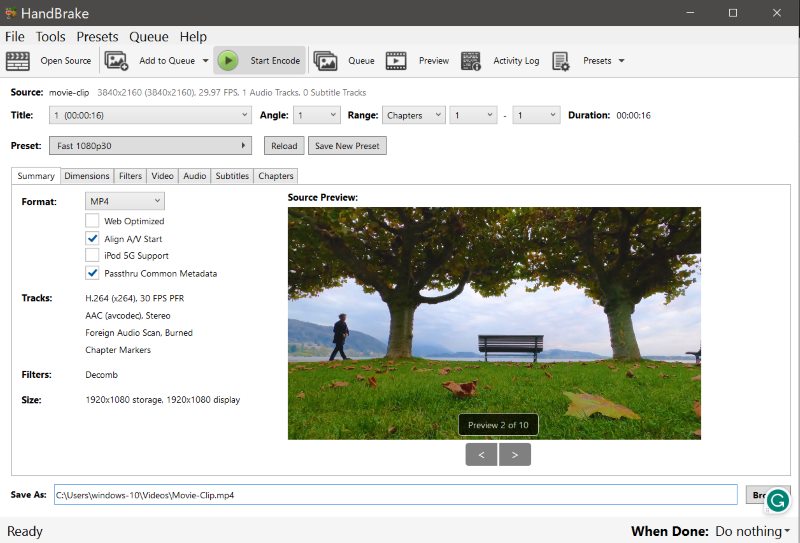
Het is belangrijk op te merken dat als u BDMV snel naar MP4 wilt converteren en niet liever extra software-runners downloadt. Handrem is misschien niet het meest geschikt voor u. Hoewel het geweldig is voor professioneel gebruik, kunnen beginnende gebruikers het lastig vinden om door de geavanceerde functies van de software te navigeren. Bovendien wordt aanbevolen om altijd te controleren op updates en op de hoogte te zijn van mogelijke bugrapporten.
Deel 3. Krachtige BDMV-converter: Tipard Blu-ray-converter
Tipard Blu-ray-converter is een multifunctioneel platform dat Blu-ray-, dvd- en BDMV-bestanden kan rippen, bewerken en converteren. Deze software biedt u een reeks handige toolkits die u kunt gebruiken voor een soepeler en eenvoudiger conversie- en bewerkingsproces. Met Tipard Blu-ray Converter bent u verzekerd van snelle uitvoer van hoge kwaliteit zonder het risico van kwaliteitsverlies, omdat deze is afgestemd op het efficiënt converteren van uw BDMV-, Blu-ray-schijven of dvd-bestanden naar elk formaat. Hier zijn enkele van de belangrijkste functies en eenvoudige stappen om BDMV-bestanden naar MP4 te converteren met behulp van de software.
Hoe Tipard Blu-ray Converter te gebruiken om BDMV te converteren
Stap 1Open Tipard Blu-ray-converter
Download en installeer op uw apparaat Tipard Blu-ray-converter.

PROBEER HET GRATIS Voor Windows 7 of hoger
 Veilige download
Veilige download
PROBEER HET GRATIS Voor Mac OS X 10.13 of hoger
 Veilige download
Veilige downloadStap 2Upload een BDMV-bestand
Selecteer in het menu omzetter. Dan klikken + of Bestanden toevoegen om uw bestanden te uploaden.
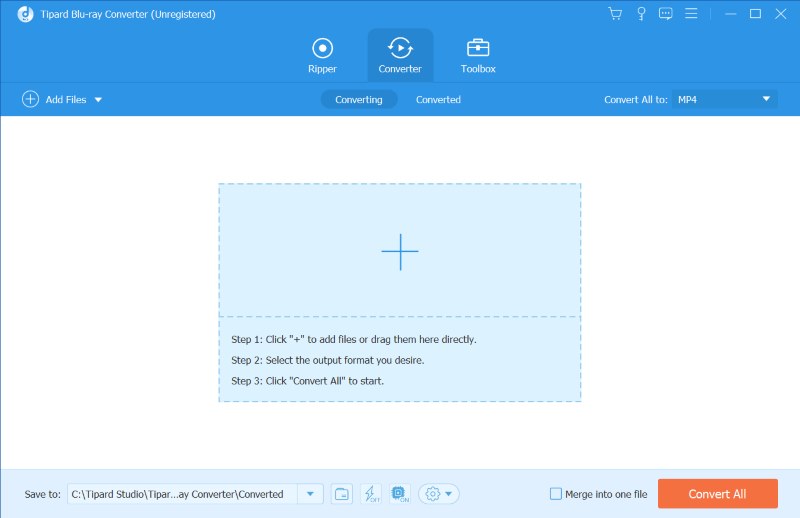
Stap 3Stel het bestandsuitvoerformaat in
Klik aan de rechterkant op de Bestand knop en selecteer MP4 als de uitvoer.
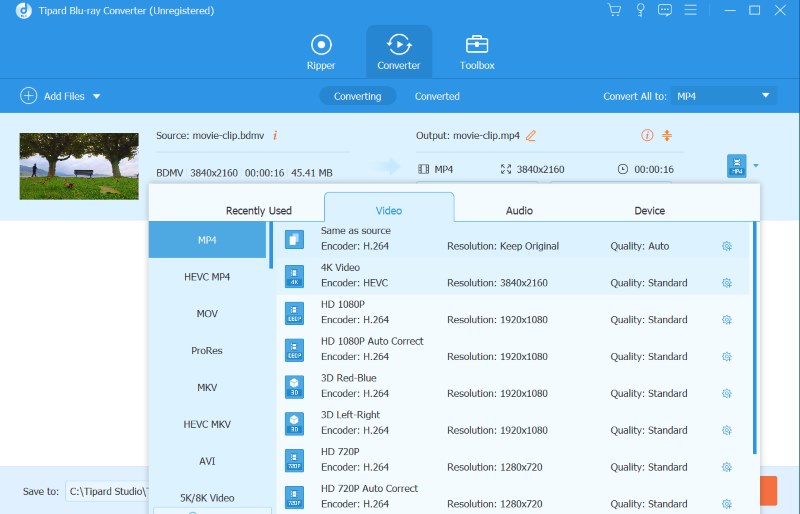
Stap 4Sla uw geconverteerde bestand op
Zoek en selecteer Alles omzetten om te beginnen met het opslaan van uw geconverteerde bestand.
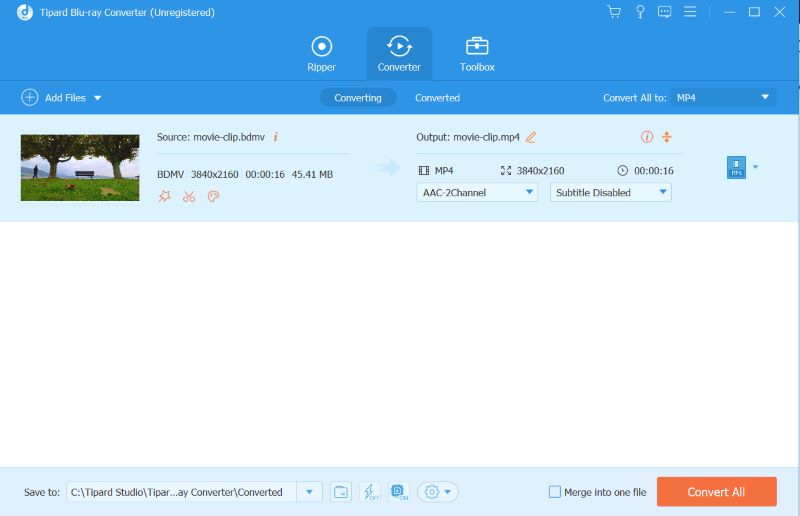
Deel 4. Converteer BDMV online met Convertio
Convertio is een gratis online conversieplatform waarmee gebruikers hun mediabestanden kunnen omzetten in meer dan 50 formaten, waaronder MP4. Het is een uitstekende vervanging voor alle bovenstaande BDMV-converters, vooral omdat het een webgebaseerd platform is waartoe u overal en met elk apparaat toegang hebt. Hier zijn de stappen die u kunt volgen om dit te doen.
Stap 1Zoek in uw browser naar Convertio.
Stap 2Druk op de Kies documenten knop om uw BDMV-bestand te uploaden.
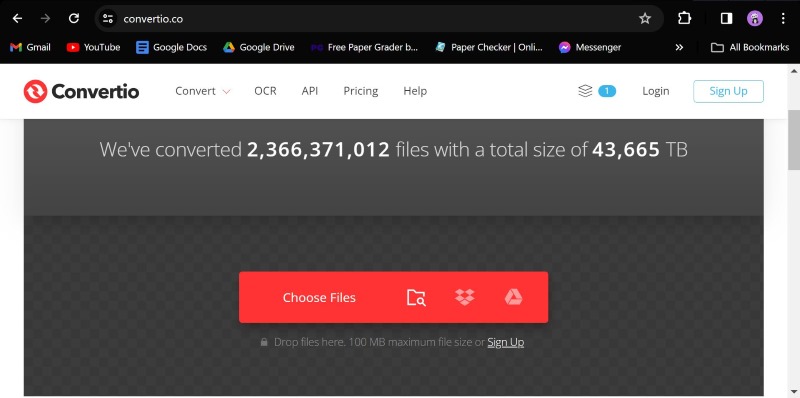
Stap 3Klik op de Vervolgkeuzelijst Formaat knop en kies MP4 als het uitvoerformaat.
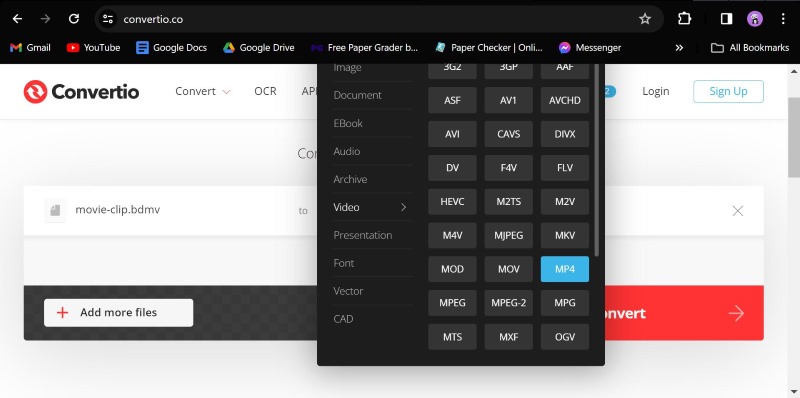
Stap 4Klik Converterenen druk vervolgens op Downloaden. U kunt de digitale video afspelen met een Windows dvd-speler om te testen of het goed werkt.
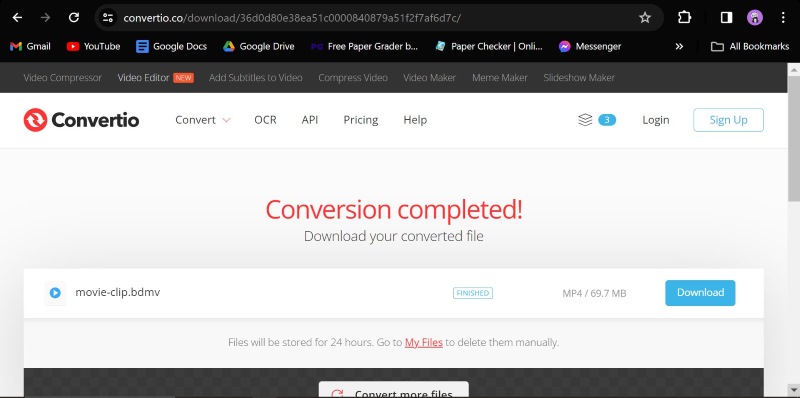
Deel 5. Veelgestelde vragen over het converteren van BDMV
Kan ik de originele videokwaliteit behouden bij het converteren van BDMV naar MP4?
De kwaliteit van uw geconverteerde bestand hangt af van de instellingen die u instelt en de mogelijkheden van het converterplatform dat u gaat gebruiken. Om een bevredigende videokwaliteit te garanderen, raden we u aan speciale software te gebruiken die Blu-ray Discs of BDMV-bestanden converteert, zoals Tipard Blu-ray Converter.
Heb ik geavanceerde technische kennis nodig om BDMV te converteren?
De bovenstaande set tools is voornamelijk eenvoudig te gebruiken en heeft een intuïtief ontwerp. Als u Handbrake echter gaat gebruiken, moet u zich eerst vertrouwd maken met de functies ervan, zodat u er het maximale uit kunt halen.
Is het conversieproces tijdrovend?
Meestal wel. Omdat BDMV-bestanden vaak groot zijn, kan de conversietijd enige tijd duren. Maar het is belangrijk om te weten dat het altijd afhangt van de lengte en grootte van uw bestanden.
Het juiste vinden BDMV naar MP4-converter is een uitdagende taak, vooral als u uw bestanden met minimaal kwaliteitsverlies wilt converteren. Bovendien is het omzetten van BDMV naar MP4 niet altijd een gemakkelijk en direct proces. Gelukkig zijn er enkele krachtige BDMV-conversietools die u kunt gebruiken om ervoor te zorgen dat u overal van uw films en media kunt genieten. Om dit te beëindigen, vertrouwen we erop dat we u alles hebben gegeven wat u moet weten om te beginnen met het converteren van uw BDMV-bestanden naar MP4.
Complete multimediaspeler om Blu-rays, dvd's, 4K UHD's en andere video-/audiobestanden af te spelen.




